 PlusWellHAforWindows使用手册
PlusWellHAforWindows使用手册
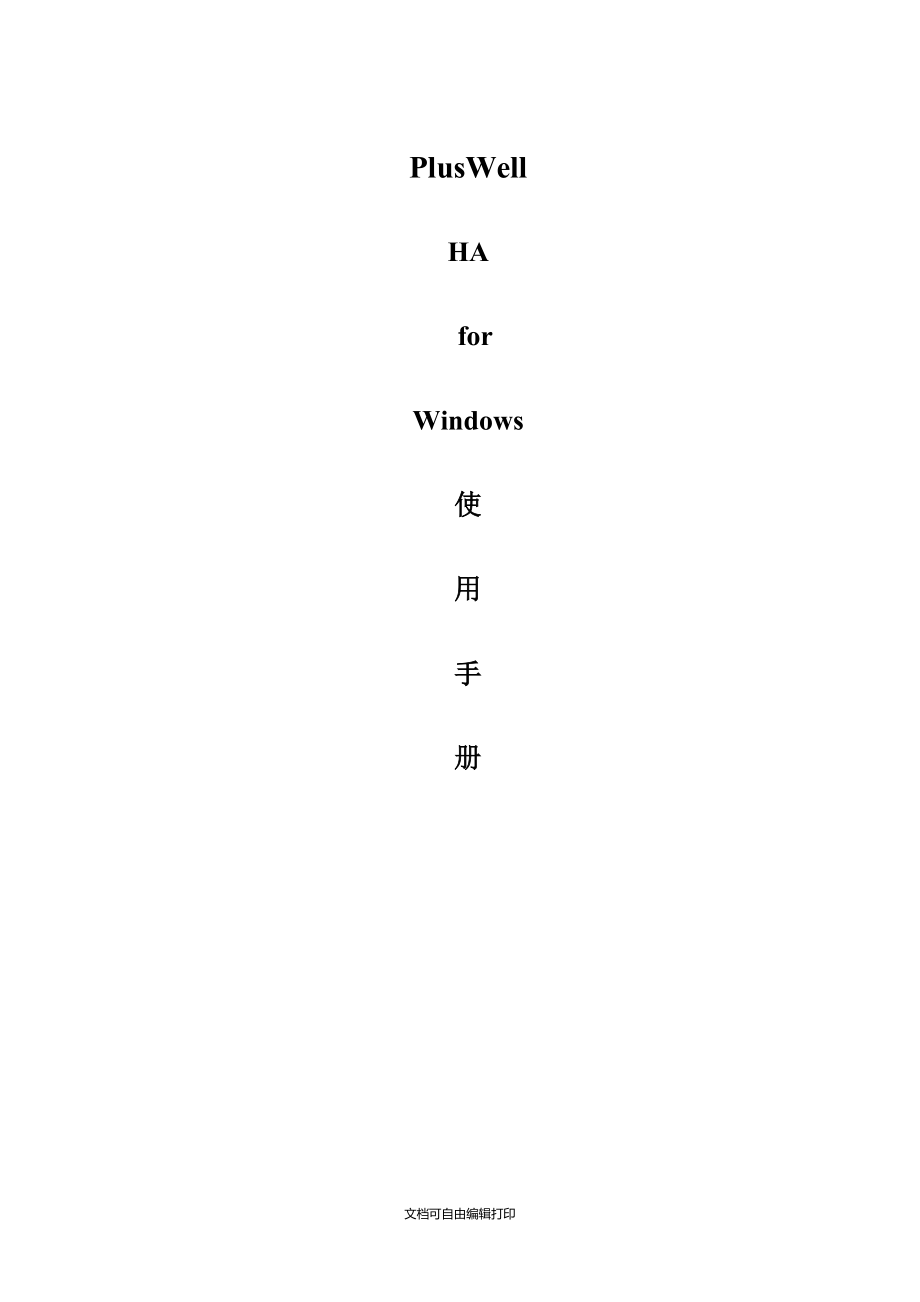


《PlusWellHAforWindows使用手册》由会员分享,可在线阅读,更多相关《PlusWellHAforWindows使用手册(109页珍藏版)》请在装配图网上搜索。
1、PlusWell HA for Windows使用手册目 录第一章、PlusWell HA软件说明41.1、PlusWell HA软件简介41.2、PlusWell HA软件特性41.2.1、PlusWell HA功能特性41.2.2、PlusWell HA软件技术领先性41.2.3、PlusWell HA软件稳定性41.2.4、PlusWell HA界面友好性4第二章、PlusWell HA软件安装与卸载52.1、环境要求52.1.1、硬件环境要求52.1.2、软件环境要求62.2、软件安装步骤62.3、杀毒软件设置72.3.1、瑞星的设置:82.3.2、诺顿的设置102.4、卸载软件132
2、.5、软件注册14第三章、PlusWell HA软件界面介绍153.1、心跳界面153.2、资源界面15第四章、PlusWell HA软件配置164.1、心跳配置164.2、卷锁配置174.3、虚拟IP配置184.4、NT 服务资源配置204.5、应用程序资源配置214.6、用户自定义程序的配置224.7、别名设置234.8、文件共享资源设置244.9、快速IP资源的设置254.10、快速自定义资源配置254.11、本地NT服务资源配置254.12、本地自定义资源配置26第五章、管理员维护操作275.1、默认密码275.2、中英文界面275.3、软件的配置备份与恢复275.4、帐户管理295.
3、5、启动资源295.6、停止资源305.7、维护操作305.8、建立与删除资源层315.9、切换测试335.10、报警设置33第六章、常见数据库的安装与PlusWell HA的配置356.1、SQL 2000安装与Pluswell HA的配置356.1.1、SQL 2000安装356.1.2、SQL 2000 的PlusWell HA资源配置436.2、SQL Server 2005的安装与Pluswell HA的配置446.2.1、SQL Server 2005的安装方法446.2.2、SQL Server 2005的PlusWell HA资源配置546.3、SQL Server 2008的
4、安装与Pluswell HA的配置556.3.1、SQL Server 2008的前期安装准备556.3.2、正式安装SQL Server 2008586.3.3、SQL Server 2008的PlusWell HA资源配置686.4、Oracle数据库的安装与Pluswell HA的配置686.4.1、Oracle 10g数据库的软件安装686.4.2、创建Oracle 监听服务726.4.3、创建Oracle数据库766.4.4、Oracle的PlusWell HA资源配置856.4.5、Oracle的网络配置856.5、Sybase数据库与PlusWell HA的资源配置876.5.1
5、、安装Sybase数据库组件876.5.2、配置Adaptive Server916.5.3、Sybase的PlusWell HA资源配置966.6、Lotus notes数据库的安装与PlusWell HA的资源配置976.6.1、Lotus notes数据库的安装方法976.6.2、Lotus的PlusWell HA资源配置1086.7、数据库安装总结108第一章、PlusWell HA软件说明1.1、 PlusWell HA软件简介 PlusWell HA双机热备份软件提供了一个完全容错的软件解决方案,并提供数据、应用程序和通信资源的高度可用性。PlusWell HA双机热备份软件不需要
6、任何特别的容错硬件,并且会自动地提供错误检测和现场恢复。在出现故障的情况下,PlusWell HA双机热备份软件会将保护资源自动转换到一个根据预先设定好优先权的系统。在实际进行切换资源时, 会经历一个十分短暂的休眠,但是,当系统完成了切换操作后,PlusWell HA 双机热备份软件会在所选择的节点上自动地恢复操作。1.2、 PlusWell HA软件特性 1.2.1、 PlusWell HA功能特性 PlusWell HA软件是高性能集群产品,主要作用是保证应用系统的高可用性。通俗的说,就是保证应用系统的连续性,不间断性。PlusWell HA主要通过心跳线传输信号,来判断当前应用系统的状态
7、。 1.2.2、 PlusWell HA软件技术领先性 北京蓝科泰达科技有限公司是国内唯一一家在热备份行业完全具有自主产权的企业。在国际同行业里面也具有领先的水平。最先提出了快速资源和本地资源的概念。 1.2.3、 PlusWell HA软件稳定性 PlusWell HA软件进行了严格的测试,在实际使用中又经过客户的实践检验。在这过程中表现出了极强的稳定性。广泛应用于军事,金融,通讯,政府,工矿企业。 1.2.4、 PlusWell HA界面友好性 PlusWell HA软件在同业当中首先采用了中英文双语界面,界面简洁,配置、 维护变得更加方便、简单。第二章、PlusWell HA软件安装与卸
8、载2.1、 环境要求 2.1.1、 硬件环境要求l 服务器硬件状态正常;l IP 地址分配设置完毕,网络通讯正常;每台服务器至少要有2块网卡,其中一块网卡用于配置公网,同时兼做心跳线。另外一块网卡直联,专用于配置心跳线,同一台服务器 2 片网卡的 IP地址必须设置在不同网段,如下图2.1所示,“网络”和“心跳”的IP在不同网段。图2.1l 服务器和盘柜之间连接正常,磁盘阵列配置完毕,在两台服务器“磁盘管理”工具可以正常认出磁盘阵列;磁盘阵列的分区应为独立的一个主分区,MBR 格式 GPT 格式皆可,并且在主备机上设置相同的盘符。如图2.2所示,磁盘1就是磁盘阵列,盘符为Z,为一个独立的主分区。
9、图2.22.1.2、 软件环境要求 l 操作系统安装完毕,并且打上最新的补丁。l 服务器要使用管理员(administrator)登陆,或具有管理员权限的用户登。l 硬盘分区规划完毕。l 如有防火墙请开放 1500,1505,8123,8290(tcp/ip)等端口 2.2、 软件安装步骤 2.1.1、 安装软件。直接运行 setup.exe软件即可,开始界面(如图 2.3)点击 Next 。图2.32.1.2、 选择安装路径。默认即可。如图2.4所示 图2.42.1.3、 安装完毕。点击“Finish”完成安装,如图2.5所示。图2.52.1.4、 重起服务器。这一步必须操作。2.3、 杀毒
10、软件设置 在我们平时工作当中,安照标准流程配好双机后,打开两台服务器的防火墙,还要将1500,1505,8123,8290这四个端口开启,以保障双机之间心跳线的正常工作。但是我们很少对杀毒软件配置。实际上,杀毒软件的扫描、查杀和恶意行为检测会给pluswell的双机软件带来很大的干扰。有时侯会将pluswellV8.0安装目录bin下的服务程序hamainsvr.exe和hamonitorsvr.exe当成可疑文件直接杀掉,这样会给我们的工作带来很大的麻烦.为了解决这个问题,经过研究发现,基本上每个杀毒软里都有目标排除这个设置.这里以瑞星和诺顿杀毒软件为例介绍一下目标排除的设置.:2.3.1、
11、 瑞星的设置:打开瑞星杀毒软件的主程序,点击“监控”选项卡文件监控详细设置。图2.6所示:图2.6接下来会就弹出“监控设置”对话框,点击“设置排除目标”。如图2.7:图2.7在弹出的“文件监控白名单设置”对话框里,有“文件白名单”和“目录白名单”两个选项卡,在“文件白名单”选项卡上根据向导提示,点击“添加”,将C:/pluswell/bin下的相关文件添加进行,如图2.8所示:图2.8也可以选“目录白名单”,这样的话可以将pluswell的整个安装目录排除在外了。如图2.9所示:图2.9以上是瑞星的简单配置,在第一台服务器上做好设置之后,还要在第二台服务器上进行同样的操作。2.3.2、 诺顿的
12、设置 打开诺顿杀毒软件,symantec antivirus 扫描 自定义扫描 ,点击右面红圈的“选项”,如图2.10所示:图2.10弹出“扫描选项”对话框,勾选“排除文件和文件夹”,如图2.11,此时,右侧红圈内的“排除”就会由灰变黑色,点击进入。图2.11在弹出的“排除”对话框里选中“文件/文件夹”选项进入,如图2.12。图2.12接下来,在“选择项目”对话框内,将C:/pluswell选中,单击“确定”,如图2.13图2.13然后再单击“排除”对话框的“确定”,在“扫描选项”对话框中,首选单击“保存配置”,再单击“确定”。如图2.14:图2.14 点击 symantec antiviru
13、s 配置 文件系统 自动保护。勾选“排除选定的文件和文件夹”。单击“排除”进入,如图2.15所示:图2.15在弹出的“排除”对话框里选中“文件/文件夹”选项进入,如图2.16图2.16接下来,在“选择项目”对话框内,将C:/pluswell选中,单击“确定”即可,如图2.17图2.17以上就是这两个杀毒软件设置排除的简单介绍。其他杀毒软件设置大同小异,根据实际情况去操作,在此不再遨述dx2.4、 卸载软件 在将来维护软件的时候,如果需要卸载软件,要注意按照以下步骤:2.4.1、 删除所有资源 删除所有配置资源(删除资源请参考下面的部分),然后关闭掉软件界面。(对所有版本的 PlusWell H
14、A软件有效。)2.4.2、 删除全部目录 选择 Delete All,如图2.18所示,删除全部目录, 点击下一步。图2.182.4.3、 删除成功 。图2.192.4.4、 马上重起服务器(必须) ,服务器重启后,手动删除 C 盘的 PlusWell HA 安装目录。 2.5、 软件注册 正常情况下,安装完成以后,软件会有 7 天的试用期。如果想要延长试用期限,或者想正式注册,亦或安装完成就显示注册过期。请按照以下方式进行注册。 2.5.1、 取出本机 ID 打开 PlusWell HA 软件在菜单“帮助”“注册软件”, 如图2.20所示,取出本机 ID 。主备机都要提取。 2.5.2、 申
15、请注册号方式 l 网上申请,请登陆网站。请按照网站提示就可以。 l 如果客户现场不方便上网,请把本机 ID编号通过传真/邮件传给北京蓝科泰达工程师,为其代为申请。 2.5.3、 软件注册把获取到的注册码填入到图2.20红圈内的空白处,确定即可。图 2.20注意:如果用户是把注册码粘贴过去的,一定要注意是否有空格,如果有空格请把空格取消,否则注册不成功。第三章、PlusWell HA软件界面介绍PlusWell HA软件菜单分为两层,上层为文字菜单,下层为快捷图标。把鼠标停留在快捷图标上面就会有文字提示图标的功能。 PlusWell HA分为两个界面,一个是心跳界面,另一个是资源界面。在界面的左
16、上角有一个界面的切换图标,如图3.1所示,点击该图标,可以实现心跳界面和资源界面的切换。 3.1、 心跳界面 软件配置完成以后,心跳界面如图3.1,会有两台服务器的图标,中间的2根连线,就是心跳线 (一般会建 2 条心跳线) ,绿色表示状态正常, 心跳变红色表示网络通讯出现故障。 图3.13.2、 资源界面 软件配置完成以后,资源界面如下图3.2所示,各种创建资源的菜单会显示出来。第一行是菜单栏,第二行是快捷图标栏。快捷图标栏下方是已经创建的资源图标。如图3.2主备机的资源图标颜色就是正常状态,左边是主机运行状态,右边是备机暂停状态,如果备机出现故障(如关机,心跳中断,PlusWell HA服
17、务停止等) ,备机图标就会变成红色。 图3.2第四章、PlusWell HA软件配置PlusWell HA软件资源配置,普通资源在一台服务器上配置即可,在一台服务器上所做得配置,会自动同步到另外一台服务器上。只有本地资源例外,本地资源只在当前服务器上出现。 4.1、 心跳配置 心跳类型有两种:TCP/IP 心跳和串口心跳,配置PlusWell HA软件,创建的第一个资源就是心跳,心跳是PlusWell HA的通讯通道,只有先建立心跳,才能进行以后的配置 4.1.1、 TCP/IP心跳 创建步骤如下:a)、 点击菜单“心跳”“创建心跳”。b)、 “心跳类型”选择“TCP/IP 端口” 。主机 I
18、P选择心跳所用 IP地址。c)、 在备机空白框手动输入备机计算机名,备机 IP 处会自动显示出该机的所有 IP地址,选中对应的 IP地址,端口号会自动配置。d)、 其余参数默认,最后点击“创建”即可。配置如图4.1所示:图4.14.1.2、 串口心跳 创建步骤如下:a)、 点击菜单“心跳”“创建心跳”。b)、 心跳类型”选择“串口” ,选择对应的端口。c)、 其余参数默认,最后点击“创建”即可。配置如图4.2所示:图4.2心跳创建完成以后,效果图4.3所示。 图4.34.2、 卷锁配置 主备机需要对共享磁盘阵列指定相同的驱动器符号, 卷锁是PlusWell HA对共享磁盘阵列文件系统的一种保护
19、机制, 避免了同时被来自两个节点的系统访问从而对文件系统造成损坏。卷锁创建完成以后,在主机上可以正常读些盘柜,在备机是不显示盘柜的。创建步骤如下:a)、 点击菜单“普通资源”“卷锁”。b)、 卷标识可以选择默认,如果建多个卷锁,为了方便管理,最好改为盘符,或其他易于管理的名称(请用英文字母)。c)、 选择磁盘阵列对应的磁盘号,磁盘卷号会自动出现。d)、 点击“添加”按钮。e)、 其余参数默认,最后点击“创建”即可。配置如图4.4所示:图4.4创建后的效果如图4.5所示:图4.54.3、 虚拟IP配置 虚拟 IP又称可切换IP或飘移 IP,是PlusWell HA软件虚拟出来的IP地址,为服务器
20、对外提供服务的IP地址,即客户端访问的IP地址,虚拟IP要和下面第五个步骤选中的IP 在同一个网段(三个 IP在同一个网段)。 创建步骤如下: a)、 点击菜单“普通资源”“切换 IP”。b)、 在可切换的 IP处输入虚拟 IP 。 c)、 输入子网掩码,即虚拟 IP地址的子网掩码。d)、 选择相应的网络适配器。e)、 选择与网络适配器对应的 IP地址 。f)、 其余参数默认,最后点击“创建”即可。配置如图4.6所示:图4.6创建后的效果如图4.7所示:图4.7这个时侯,我们在主机上打开CMD命令行,执行ipconfig命令查看虚拟IP,效果如图4.8所示:图4.84.4、 NT 服务资源配置
21、 NT 服务是指可以被PlusWell HA软件进行监控和管理的系统服务,在配置时应根据实际情况选择对应用的服务进行监控和管理。所有被PlusWell HA软件监控和保护的 NT 服务的启动和停止,都应该通过PlusWell HA软件来完成,以保障整个系统的安全和稳定。创建步骤如下: a)、 点击菜单“普通资源”“NT 服务”。b)、 在“本机 NT 服务”里面选择对应的服务资源。c)、 单击“添加”将选择的资源添加到“保护的 NT 服务”里面。d)、 其余参数默认,最后点击“创建”即可。配置如图4.9所示,是以数据库SQL 2000的MSSQLSERVER服务为例进行的NT服务资源配置的。图
22、4.94.5、 应用程序资源配置 本处所指的应用程序主要指系统中可执行的EXE 程序文件。需要通过脚本文件来调用这些程序。在这里我们以tomcat应用程序为例进行配置。创建步骤如下: a)、 点击菜单“普通资源”“应用程序”。b)、 在图4.10的1处,填写资源名称,用户可根据实际情况来填写,我们这里填写tomcat。c)、 在图4.10的 2和3 处选择编写的启动/停止脚本,脚本作用就是启动/停止应用程序。脚本模版请参照4.6用户自定义程序的配置,(下一页)。d)、 把应用程序的进程名写上,然后点击 “添加进程”按钮。如有多个进程名,一般填写主进程名就可以了。如果不填写检测进程名,请把资源监
23、测选项去掉。在这里我们tomcat的进程为tomcat5.exe。e)、 其余参数默认,最后点击“创建”即可。配置如图4.10所示:图4.10注意:此资源一般不会用到。碰到这种情况,一般会建议客户把应用程序做成后台服务的形式,以 NT 服务资源来进行管理。 4.6、 用户自定义程序的配置 PlusWell HA软件软件对客户自己开发的应用程序支持,可以根据实际应用编辑脚本程序并添加配置。 创建步骤如下: a)、 点击菜单“普通资源”“用户自定义”。b)、 在图4.11的 1、2和3处填写自定义名、选择“启动脚本” 、 “终止脚本”和 “检测程序”。c)、 其余参数默认,最后点击“创建”即可。配
24、置如图4.11所示:图4.11启动和停止脚本为 *.bat 程序, 检测程序为 *.exe 程序。 下面为启动/停止脚本样板。脚本前半部分为 PlusWell HA的路径,调用的是 haapp.exe 文件(可能不同的软件版本路径会有差异) ,脚本内容红色部分为用户实际程序路径,检测程序客户可以联系我公司来编写。也可以把资源监测对勾去掉,不进行资源监测,就不用添加检测程序,不会影响 pluswell 软件的性能。 在这里我们以tomcat为例,介绍一下启动和停止脚本的内容启动脚本:start.bat。 C:pluswellbinhaapp.exe a c:tomcat5.0tomcat5.ex
25、e停止脚本 :stop.bat. C:pluswellbinhaapp.exe d c:tomcat5.0tomcat5.exe 注意:1、一般会建议客户把应用程序做成后台服务的形式,以NT服务资源来进行管理。 2、两台服务器的启动脚本和停止脚本存放路径必须要一致。 3、启动脚本和停止脚本里的应用程序的路径最好不要有空格,所以用户在安装应用程序时一定要注意安装路径。4.7、 别名设置 别名是PlusWell HA软件虚拟出的计算机的名称,虚拟计算机名设定为服务器对外提供服务的计算机名,即客户端访问的计算机名。虚拟计算机名的设置是可选的,可以根据实际情况加以确定。如果设置此选项,建议添加 Net
26、Bios网络协议。 创建步骤如下: a)、 点击菜单“普通资源”“别名” 。b)、 在计算机别名处输入虚拟计算机名称 。c)、 其余参数默认,最后点击“创建”即可。配置如图4.12所示:图4.124.8、 文件共享资源设置 文件共享的作用就是在磁盘阵列上配置共享文件夹的共享权限以后,能够保证经过双机切换权限不会丢失。在创建资源之前,请先设置文件夹权限。创建资源完毕,就不能再修改权限。创建步骤如下: a)、 点击菜单“普通资源”“文件共享”。b)、 在“共享文件”处输入共享文件名。c)、 其余参数默认,最后点击“创建”即可。配置如图4.13所示:图4.13注意:文件共享资源创建好以后,在设置资源
27、层时,一定要把该资源设置成卷锁资源的子资源,即文件共享资源的图标要在卷锁资源图标的上层。4.9、 快速IP资源的设置 点击菜单“快速资源”“快速IP”,具体配置可参照4.3节虚拟IP资源的配置,主要和本地资源搭配使用。 最大特点就是切换速度快。配置如图4.14所示:图4.144.10、 快速自定义资源配置 点击菜单“快速资源”“快速自定义”,具体配置可参照本章4.6节用户自定义程序的配置,作用也相同,主要和本地资源搭配使用。4.11、 本地NT服务资源配置 点击菜单“本地资源”“本地NT”,配置可参照本章4.4节NT 服务资源配置,功能相同,主要管理本地服务器上的系统服务,一般与快速自定义资源
28、搭配使用。配置如图4.15所示, 在图中的3 处,选择关联资源 ID,请选择快速资源层中的父资源;可选择资源重起选项。其余选项默认即可。图4.154.12、 本地自定义资源配置 可参照普通自定义资源配置,功能相同,主要管理本地服务器上的应用程序,一般与快速自定义资源搭配使用。如图4.16所示。在图示 2 处,选择关联资源 ID,请选择快速资源层中的父资源;可选择资源重起选项。其余选项默认即可.图4.16第五章、管理员维护操作5.1、 默认密码软件默认帐户为 admin,具有最高权限,默认密码为 pluswell.图5.1 5.2、 中英文界面本软件支持中英文两种语言。如图5.2所示。图5.25
29、.3、 软件的配置备份与恢复 PlusWell HA软件配置完成以后,可以把配置备份起来,以备系统崩溃恢复所用。备份方法如下:点击菜单“工具”“备份配置”。如下图5.3所示。 图5.3默认文件名为backcfg._up, 建议用户更改文件的存放路径,如不更改的话,强烈建议客户把备份文件另行备份一份。 图5.4恢复配置方法如下:点击菜单“工具”“备份配置”,选择备份的文件直接恢复即可。如图5.5所示。图 5.5注意:1、只有当系统的设置和备份时没有任何的改变才可以恢复,如果有更改,就必须重新配置,不能恢复。如机器名,ip 地址,盘符等。所以建议用户,如果到系统的设置发生了改变,在改变后立即对配置
30、在做一次备份,以保证备份文件里的配置信息是最新的。2、主备机都要进行备份,恢复的时候,备份文件不能互用。 5.4、 帐户管理 为了防止非法用户操作软件,可以在用户管理里面进行设置。 设置方法如下:a)、 点击菜单“工具”“备份配置”。b)、 在用户管理界面,可以进行用户信息的管理。c)、 添加用户界面中,可以赋予不同的用户类型。 设置过程如图5.6所示。图5.6注意:请勿删除默认的 admin 用户,只可以更改其密码。5.5、 启动资源主备机切换时在备机上选中资源层顶端资源图标,右击出现下拉菜单,选中“启动资源”选项,就会发生切换。切换时,资源在主机由上而下逐个停止,然后在备机,资源由下而上逐
31、个启动。如图5.7所示。图5.75.6、 停止资源在主机上选择“停止资源”只会使资源在主机停止,而不会发生资源切换。如图5.8所示。图5.85.7、 维护操作 把某个资源设置成维护状态,就是把这个资源暂时从PlusWell HA软件中剥离出来,不再受PlusWell HA软件控制。如果想维护某个资源,但是又不希望在维护是出现切换。可采用维护资源的选项。操作如图5.9所示。需要注意的是,这一操作要在主机上执行。 图 5.9执行完“维护资源”后,效果如图5.10所示 。图5.10调试完毕,再启动资源即可恢复正常。 5.8、 建立与删除资源层 在 PlusWell HA软件配置完毕后,所建立的资源都
32、是独立的,相互之间没有任何关联关系,在实际使用之中,这些资源是有依存关系的。为了更好地管理资源,发挥双机软件的作用。我们要把独立的资源建成资源层。上层的资源依赖于下层的资源。资源停止的时候,从上而下依次停止;资源启动的时候,从下而上一次启动。设置时把父资源放在下层,子资源放在上层。 图5.115.8.1、 建立资源层 一般的情况下,我们设置资源层从下往上依次是虚拟IP资源、卷锁资源、NT服务和应用程序或其他资源。在这里我们以图5.11中的资源为例,介绍一下设置资源层的方法。如想把虚拟IP资源192.168.10.100.tag放在卷锁资源Z.tag下面,操作方法就是把虚拟IP资源图标拖动到Z.
33、tag图标上,然后松手即可。然后将点击Z.tag左面的“”号,将资源层命并起来。再拖动Z.tag图标到MSSQLSERVER.tag图标上,松手即可形成资源层。最后按照同样的办法把其他资源设置到资源层当中去。其效果如图5.12所示: 图5.12 注意:在设置资源层时,如果有多个NT服务,一定要搞清楚他们之间的依赖关系。先启动的NT服务做为父资源,放在下方。后启动的资源在做子资源,放在上方。例如图5.12中的MSSQLSERVER.tag和SQLSERVERAGENT.tag这两个NT服务资源, SQLSERVERAGENT.tag依赖于MSSQLSERVER.tag,所以MSSQLSERVER
34、.tag这个资源先启动,它就做为父资源,放在SQLSERVERAGENT.tag的下方。SQLSERVERAGENT.tag就自然而然放在了MSSQLSERVER.tag的上方。5.8.2、 拆除资源层这个操作比较简单,直接选中相应的资源图标拖到上方的计算机名处,松手即可。删除某个资源时,如果该资源在资源层里面,请先把该资源从资源层中脱离出来,然后再删除资源。比如我们在删除图5.12中的MSSQLSERVER.tag这个资源时,先点击MSSQLSERVER.tag下面的Z.tag左面的“”号,将Z.tag和虚拟IP资源192.168.10.100.tag命并起来。然后拖动拖动Z.tag图标到软
35、件界面上方的计算机名处,松手就把Z.tag和虚拟IP资源192.168.10.100.tag从资源层当中脱离出来。然后再MSSQLSERVER.tag图标拖到到软件界面上方的计算机名处松即可,这样就可以实现资源层中间某个资源的拆除。5.8.3、 删除资源在删除某个资源时,先确定该资源有没有在资源层当中。如果有在资源层当中,直接选中该资源,点击右键选“删除资源”即可将资源删除。如图5.13所示。如果该资源在资源层当中,请选将该资源从资源层当中脱离出来,然后再删除。注意:在删除资源的时候,请注意依赖于此资源的资源请提前删除。如果要将图5.13中的MSSQLSERVER.tag资源删除,请先将SQL
36、SERVERAGENT.tag和tomcat.tag这两个资源删除。因为SQLSERVERAGENT.tag和tomcat.tag这两个资源依赖于MSSQLSERVER.tag图5.13、5.9、 切换测试5.9.1、 手动切换测试该测试操作方法请参考本章5.5启动资源即可。5.9.2、 网络故障切换测试测试方法: 拔掉主机公网网线(和虚拟 IP绑定的网卡),请勿拔其他网线,资源应该发生切换, 在主机上虚拟IP资源先停止,然后其他资源再由上而下逐个停止, 然后在备由下而上逐个资源启动。5.9.3、 关机测试 测试方法:把主机关机,在备机观察,稍微等待大约 20 几秒,心跳中断,变为红色,原主机
37、资源变红,备机资源由下而上逐个资源启动。5.9.4、 杀进程测试 测试方法:在主机上手动杀死所添加的服务进程,根据所设置的启动次数不同,进程会重新启动,反复杀死启动次数次,资源就会发生切换。资源在主机由上而下逐个停止,然后在备机由下而上逐个资源启动。 5.9.5、 客户端连接测试 测试方法:用客户端访问服务器,连接服务或创建文件,然后手动切换主备机,在备机上重新连接服务器服务,看是否正常连接。5.10、 报警设置 报警包括声音报警,短信报警,邮件报警,其中短信报警要单独购买一套“短信猫”才能实现,要实现邮箱报警,服务器所在的局域网当中必须有一台邮件服务器,或者服务器能连接互联网。具体操作方法就
38、是点击菜单“资源属性”“系统配置”。然后再弹出的设置界面当中需要哪一种情形报警,在相应选项前打勾就可以。如图5.14所示: 图5.14第六章、常见数据库的安装与PlusWell HA的配置本章节主要列举了几种常见的数据库在Pluswell HA条件下的安装方法。不同的数据库虽然安装方法不同,但是安装的原则都是一致的,那就是将数据库的程序文件都安装在服务器本地硬盘上,数据库的库文件都安装在磁盘阵列上(即共享存储)。并且两台服务器安装路径必须绝对的一致。如果是纯软方式,程序文件和库文件也要分开存放,数据库的库文件安装在服务器的镜像分区内即可。在本章节中没有提及到的数据库,安装方法请参照本原则。安装
39、数据库之前,请安照第四章PlusWell HA软件配置,把心跳线、卷锁资源和虚拟IP资源创建起来,并设置好资源层。如图6.1.1所示。图6.1.1下面我们用图例的方式对各种数据库的安装和配置进行逐步说明。6.1、 SQL 2000安装与Pluswell HA的配置6.1.1、 SQL 2000安装l 首先确定PlusWell HA里的卷锁资源和虚拟IP在当前服务器上运行,即当前操作的服务器为主机,如图6.1.1所示。l 运行SQL 2000的安装程序,在弹出的界面中选择安装程序,点击“下一步”,如图6.1.2所示。图6.1.2l 在图6.1.3中选择“本地计算机”,然后点击“下一步”。图6.1
40、.3l 在图6.1.4的“安装选择”的界面中,默认即可,点击“下一步”。图6.1.4l 在图6.1.5中,输入用户姓名和公司名称,完成后点击“下一步”。图6.1.5l 在图6.1.6的界面中,选“是”。否则你将退出安装。图6.1.6l 在图6.1.7界面中,选择“服务器和客户端工具”,点击“下一步”。图6.1.7l 填写实例名,如果你不确定,建议使用默认安装,点击“下一步”,如图6.1.8所示。图6.1.8l 安装类型选择,这里提供:典型、最小和自定义三种安装。如果你没有特殊的要求,建议使用典型安装。这里要求将“数据文件”安装到磁盘阵列所在的盘符下。如图6.1.9所示如果您的磁盘阵列分配的盘符
41、是Z盘,则需要将数据文件安装到此盘符的路径下,只需要将原先默认的C改成Z即可,如图6.1.10所示。图6.1.9l 在图6.1.9的数据文件旁选择“浏览”,弹出图6.1.10的安装路径对话框,库文件路径可以改为其他文件夹名或保持原有路径只更改盘符。本例中只改动盘符为共享磁盘阵列所在的盘符,即Z盘。图6.1.10l 在图6.1.11的“服务帐户”界面设置时需要注意一下,勾选“自定义每个服务的设置”,在“服务”那一栏勾选“SQL Server”时,在“服务设置”那一栏再勾选“使用本地系统帐户”。然后再到“服务”那一栏勾选“SQL Server代理”,之后再到“服务设置”那一栏勾选“使用本地系统帐户
42、”。最后点击“下一步”。建议用户使用本手册中的操作方法。图6.1.11l 图6.1.12的“身份验证模式”的界面中,勾选“使用混命模式(Windows身份验证和SQL Server身份验证)”。然后给用户sa设置一个密码。如果密码不确定,可以暂时使用空密码,以方便调试。图6.1.12l 图6.1.13提示开始复制文件,点击“下一步”。图6.1.13l 图6.1.14要求用户填写购买的每客户数。填写完成后点击“继续”。图6.1.14l 图6.1.15开始复制文件。图6.1.15l 图6.1.16提示主服务器的SQL 2000安装完成。点击“完成”。 图6.1.16l 安装SQL 2000的SP4
43、补丁,打补丁时安照向导一直默认安装即可,直到最后完成。l 打完补下后,点击“开始”“运行”,输入services.msc。把SQLServer2000的两个服务“MS SQLSERVER”和“SQL SERVER AGENT”停止,并设置为”手动”启动方式。不可启动数据库。l 这时打开磁盘阵列(即Z盘),将安装SQL 2000时产生的数据库文件目录重命名或删除, 建议重命名原来的目录。如图6.1.17所示。图6.1.17l 这时请将PlusWell HA里的卷锁资源和虚拟IP资源切换至另外一台服务器上,具体切换操作方法请参考第五章管理员维护操作中的切换测试。然后在第一台服务器安装SQL 200
44、0的操作方法再安装一遍数据库。安装完毕之后,请将SQL 2000的两个服务停止并设置成“手动”启动。6.1.2、 SQL 2000 的PlusWell HA资源配置请安照第四章PlusWell HA软件配置中添加NT服务资源的操作方法将SQL 2000的“MS SQLSERVER”和“SQL SERVER AGENT”两个服务依次添加成PlusWell HA里的NT服务资源,并和其他资源一起设置成资源层,如图6.1.18所示。图6.1.18至此,SQL 2000 的PlusWell HA资源配置完成,后期日常维护请参考第五章里的内容。6.2、 SQL Server 2005的安装与Pluswe
45、ll HA的配置6.2.1、 SQL Server 2005的安装方法l 首先确定PlusWell HA里的卷锁资源和虚拟IP在当前服务器上运行,即当前操作的服务器为主机,如本章当中的图6.1.1所示。l SQL SERVER 2005为企业中文版2CD。首先放入第一张盘,点击“服务器组件、工具、联机丛书和示例”开始SQL SERVER 2005的安装, 如图6.2.1所示。图6.2.1l 勾选“我接受许可条款和条件”,如图6.2.2所示。图6.2.2l SQL SERVER 2005在进行初始检测后,开始执行安装 SQL SERVER 2005 所需组件,如图6.2.3所示。图6.2.3l
46、完成所必需组件的安装,如图6.2.4所示。图6.2.4l 安装程序开始执行系统配置检查,如图6.2.5所示。图6.2.5l 进入SQL SERVER 2005的安装向导,如图6.2.6所示。图6.2.6l 向导开始执行系统配置检查,因为没有安装IIS组件,所以这里会“最低硬件要求”的警告,可以忽略!点击“下一步”,如图6.2.7所示。图6.2.7l 选择要安装的组件,选择“高级”项对各个组件进行详细设置,如图6.2.8所示。图6.2.8 进入高级项后就来到了详细的各组件的功能选择,这里我们将“数据文件”的路径指向磁盘阵列(即Z盘),客户端组件建议只选“管理工具”,如下面图6.2.9和6.2.1
47、0所示。图6.2.9图6.2.10l 填写实例名,如果你不确定,建议使用默认安装,如图6.2.11所示。图6.2.11l 服务帐户设置:在这里我们勾选“使用内置系统账户”,把“安装结束时启动服务”下面的三个选项的勾都去掉,如图6.2.12所示。图6.2.12l 身份验证模式:选择“混命模式”,输入sa的密码,如图6.2.13所示。图6.2.13l 排序规则设置:默认选择,如图6.2.14所示。图6.2.14l 这里我没有选择微软提供的跟踪服务功能,直接点击“下一步”,如图6.2.15所示。图6.2.15l 前期的安装配置完成后就准备开始执行正式的文件安装,如图6.2.16所示。图6.2.16l
48、 SQL SERVER 2005的双机热备安装进度还是很人性化的,这里你可以切换每个节点来监视安装进度,如图6.2.17所示。图6.2.17l 安装进度完成后,数据库安装完毕,点击“完成”即可。l 点击“开始”“运行”,输入services.msc。在服务管理器中将SQL Server(MSSQLSERVER)和SQL Server Agent(MSSQLSERVER)启动方式改为“手动”并且停掉,如图6.2.18所示。图6.2.18l 这时打开磁盘阵列(即Z盘),将安装SQL Server 2005时产生的数据库文件目录重命名或删除, 建议重命名原来的目录。如图6.2.19所示。图6.2.1
49、9l 这时请将PlusWell HA里的卷锁资源和虚拟IP资源切换至另外一台服务器上,具体切换操作方法请参考第五章管理员维护操作中的切换测试。然后在第一台服务器安装SQL Server 2005的操作方法再安装一遍数据库。安装完毕之后,请将SQL Server 2005的两个服务停止并设置成“手动”启动。6.2.2、 SQL Server 2005的PlusWell HA资源配置请安照第四章PlusWell HA软件配置中添加NT服务资源的操作方法将SQL Server 2005的SQL Server(MSSQLSERVER)和SQL Server Agent(MSSQLSERVER)两个服务
50、依次添加成PlusWell HA里的NT服务资源,并和其他资源一起设置成资源层,如图6.2.30所示。图6.2.30至此,SQL Server 2005的PlusWell HA资源配置完成,后期日常维护请参考第五章里的内容。6.3、 SQL Server 2008的安装与Pluswell HA的配置6.3.1、 SQL Server 2008的前期安装准备为节约时间,这一部分的操作可以在两台服务器上同时进行。具体操作步骤如下:l 进入SQL Server 2008安装目录,双击 setup.exe文件,弹出要求安装.NET 3.5,点击“确定”,如图6.3.1所示。图6.3.1l 安装微软的
51、.NET Framework 3.5 sp1补丁包,选择 “我已经阅读并接受许可协议中的条款” ,点击“安装”,如图6.3.2所示。图6.3.2l 安装程序开始安装.NET Framework 3.5 sp1补丁包, 如图6.3.3所示。图6.3.3l NET Framework 3.5 sp1补丁包安装成功后,选择“退出”,如图6.3.4所示。图6.3.4 l 程序继续安装微软的修补程序,KB942288-v4, 点击“下一步”,如图6.3.5所示。图6.3.5l 勾选“我同意”,点击“下一步”,如图6.3.6.所示。图6.3.6l KB942288-v4修补程序会自动重启Windows I
52、nstall 服务,点击 “继续”,如图6.3.7所示。图6.3.7l 补丁程序安装成功,点 “完成”,重启服务器.如图6.3.8所示。图6.3.86.3.2、 正式安装SQL Server 2008l 服务器重启后,首先确定PlusWell HA里的卷锁资源和虚拟IP在当前服务器上运行,即当前操作的服务器为主机,如本章当中的图6.1.1所示。l 进入SQL Server 2008安装文件目录,单击setup.exe, 启动安装界面,如图6.3.9所示。图6.3.9l 单击左侧的 “安装” 链接, 弹出功能选择列表. 单击 “全新独立安装” 。图6.3.10l 安装程序检测系统软,硬件环境是否
53、满足SQL SERVER 2008的安装要求.图6.3.11l 输入产品序列号.图6.3.12l 勾选 “我接受许可条款”,点击“下一步:,如图6.3.13。图6.3.13l 点击 “安装”,以安装安装程序支持的文件,如图6.3.14。图6.3.14l 安装程序支持文件,如图6.3.15。图6.3.15l 检查安装支持文件的安装是否顺利,点击“下一步”,如图6.3.16。图6.3.16l 功能选择。 根据用户的实际需要选择,共享功能目录保持默认,如图6.3.17。图6.3.17l 选择数据库实例及实例的安装路径,要把实例根目录安装到磁盘阵列上。在这里我们勾选“默认实例”,“实例根根目录”指向磁
54、盘阵列(即把C盘符改成Z盘符即可,如图6.3.18所示。图6.3.18l 安装程序报告磁盘使用情况,点击“下一步”,如图6.3.19所示。图6.3.19l 服务器配置。给服务“SQL Server代理”帐户名设置成“NT AUTHORITYSYSTEM”其他保持默认即可,点击“下一步”,如图6.3.20。图6.3.20l 身份验证方式采用混合模式,必须输入sa的密码,并指定管理员账户,如图6.3.21所示。图6.3.21l 错误和使用情况报告,点击“下一步”。图6.3.22l 安装程序运行规则,以确定是否将阻止安装过程,如图6.3.23。图6.3.23l 列出安装SQL SERVER 2008
55、的摘要,点击“安装”,如图6.3.24所示。图6.3.24l 开始安装进度,至直最后数据库安装完成。图6.3.25l 安装进度完成后,数据库安装完毕,点击“完成”即可。l 点击“开始”“运行”,输入services.msc。在服务管理器中将SQL Server (MSSQLSERVER)和SQL Server 代理 (MSSQLSERVER)启动方式改为“手动”并且停掉。l 这时打开磁盘阵列(即Z盘),将安装SQL Server 2008时产生的数据库文件目录重命名或删除, 建议重命名原来的目录。如图6.3.26所示。图6.3.26l 这时请将PlusWell HA里的卷锁资源和虚拟IP资源切
56、换至另外一台服务器上,具体切换操作方法请参考第五章管理员维护操作中的切换测试。然后在第一台服务器安装SQL Server 2008的操作方法在第二台服务器上再安装一遍数据库。安装完毕之后,请将SQL Server 2008的两个服务停止并设置成“手动”启动。6.3.3、 SQL Server 2008的PlusWell HA资源配置请安照第四章PlusWell HA软件配置中添加NT服务资源的操作方法将SQL Server 2008的SQL Server(MSSQLSERVER)和SQL Server 代理 (MSSQLSERVER)两个服务依次添加成PlusWell HA里的NT服务资源,并
57、和其他资源一起设置成资源层,如图6.3.27所示。图6.3.27至此,SQL Server 2008的PlusWell HA资源配置完成,后期日常维护请参考第五章里的内容。6.4、 Oracle数据库的安装与Pluswell HA的配置目前Oralce数据库有三种版本,Oracle 9i、Oracle 10g和Oracle 11g。版本不同,安装方法可能也有所不同,但它们的安装原则是一致的。在这里我们以Oracle 10g为例介绍一下安装与PlusWell HA的配置方法。6.4.1、 Oracle 10g数据库的软件安装为节约时间,这一部分的操作可以在两台服务器上同时进行。具体操作步骤如下:
58、l 执行Oracle 10g安装程序setup.exe文件,选择安装方法,勾选“高级安装”,点击“下一步”,如图6.4.1所示。图6.4.1l 选择安装类型,建议默认选择“企业版”即可,点击“下一步”,如图6.4.2所示。图6.4.2l 指定主目录详细信息。在这里我们把主目录安装到C盘下,点击“下一步”如图6.4.3所示。图6.4.3l 产品特定的先决条件检查。检查服务器是否具备安装Oracle 10g的条件,如果通过,点击“下一步”,如图6.4.4所示。图6.4.4l 选择配置选项。勾选“仅安装数据库软件”,在这里我们先不创建数据库,点击“下一步”,如图6.4.5所示。图6.4.5l 概要。
59、请确定数据库安装的信息。点击“安装”,如图6.4.6所示。图6.4.6l 安装。数据库开始安装,如图6.4.7所示。图6.4.7l 安装结束,点击“退出”,如6.4.8所示。图6.4.86.4.2、 创建Oracle 监听服务为节约时间,这一部分的操作可以在两台服务器上同时进行。具体操作步骤如下:l 点击“开始”“Oracle-OraDb10g_home1” “配置和移植工具” “Net Configuration Assistant”。l 勾选“监听程序配置”,点击“下一步”,如图6.4.9所示。图6.4.9l 勾选“添加”,点击“下一步”。如图6.4.10所示。图6.4.10l 配置监听程
60、序名。默认即可,点击“下一步”,如图6.4.11所示。图6.4.11l 选择协议。默认即可,点击“下一步”,如图6.4.12所示。图6.4.12l 选择端口。默认即可,点击“下一步”,如图6.4.13所示。图6.4.13l 是否配置另一个监听程序。勾选“否”,点击“下一步”,如图6.4.14所示图6.4.14l 监听程序配置完成。点击“下一步”,如图6.4.15所示。图6.4.15l 最后点击“完成”退出,如图6.4.16所示。图6.4.166.4.3、 创建Oracle数据库这一步才是真正创建Oralce数据库的,我们用Oracle数据库创建工具DBCA来进行操作,首先请确定PlusWell HA里的卷锁资源和虚拟IP在当前服务器上运行,即当前操作的服务器为主机,如本章当中的图6.1
- 温馨提示:
1: 本站所有资源如无特殊说明,都需要本地电脑安装OFFICE2007和PDF阅读器。图纸软件为CAD,CAXA,PROE,UG,SolidWorks等.压缩文件请下载最新的WinRAR软件解压。
2: 本站的文档不包含任何第三方提供的附件图纸等,如果需要附件,请联系上传者。文件的所有权益归上传用户所有。
3.本站RAR压缩包中若带图纸,网页内容里面会有图纸预览,若没有图纸预览就没有图纸。
4. 未经权益所有人同意不得将文件中的内容挪作商业或盈利用途。
5. 装配图网仅提供信息存储空间,仅对用户上传内容的表现方式做保护处理,对用户上传分享的文档内容本身不做任何修改或编辑,并不能对任何下载内容负责。
6. 下载文件中如有侵权或不适当内容,请与我们联系,我们立即纠正。
7. 本站不保证下载资源的准确性、安全性和完整性, 同时也不承担用户因使用这些下载资源对自己和他人造成任何形式的伤害或损失。
最新文档
- 高中物理-第3章-专题-弹力摩擦力综合问题及物体的受力分析ppt课件-新人教版必修1
- 高中英语外研版选修六ppt课件:Module+2+Section+Ⅰ+Introduction+&+Reading+—+Pre-reading
- 高中英语外研版必修三ppt课件:Module+4+Section+Ⅴ+Writing—+环保类作文
- 高中英语必修4-Unit-2-Working-the-landppt课件
- 《高等石油地质》复习资料--课件
- 高中英语人教选修6ppt课件:Unit-3-Section-Ⅱ
- 高中信息技术基础《初识冒泡排序》优质课教学ppt课件
- 高中议论文语段训练修改ppt课件
- 高中英语必修五人教版ppt课件:Unit-3-Period-Three
- 党课ppt课件信仰的力量精编版
- 蔬果变变变课件
- 中央空调系统构成和设备配置课件
- 促进身心健康课件-人教课标版
- 传出神经系统药理---课件
- 一年级数学10的分与合课件
